iPad平板电脑如何设置锁屏密码?以下内容主要是针对遇上电脑锁屏按什么键解锁的问题,我们该怎么处理呢。下面这篇文章将为你提供一个解决思路,希望能帮你解决到相关问题。
一、iPad平板电脑如何设置锁屏密码
1、启动平板电脑系统,唤出用户主界面,点击"设置"图标。
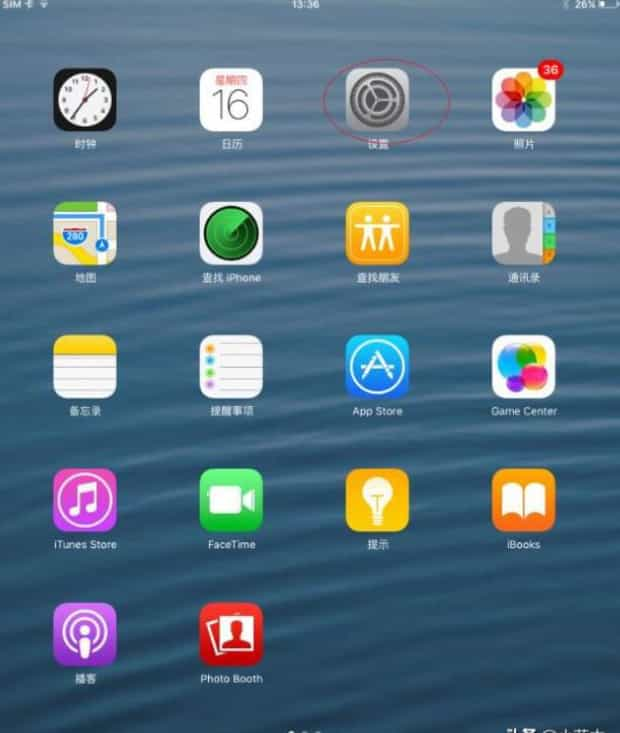
2、如图所示,唤出"设置"选项界面。垂直滑动左侧区域,选择"密码→打开密码"项。
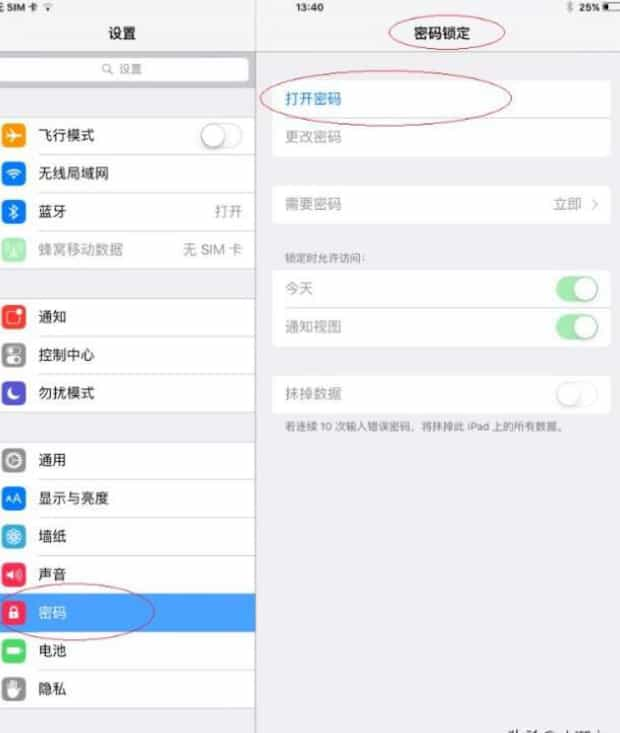
3、弹出"设置密码"对话框,"输入密码"文本栏输入密码,用于屏幕锁定解锁密码。
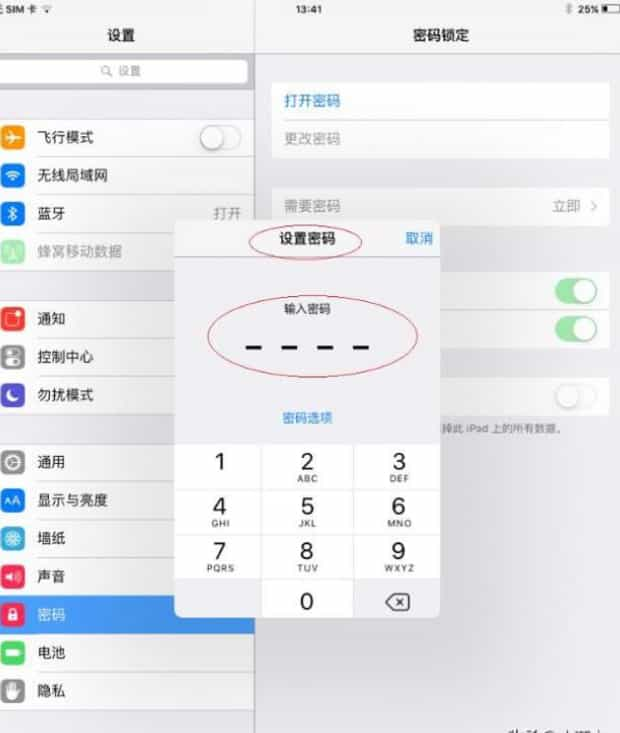
4、如图所示,弹出"您确定要使用此密码吗?"对话框。选择新密码点击"选择新密码"按钮,确定点击"使用密码"按钮。
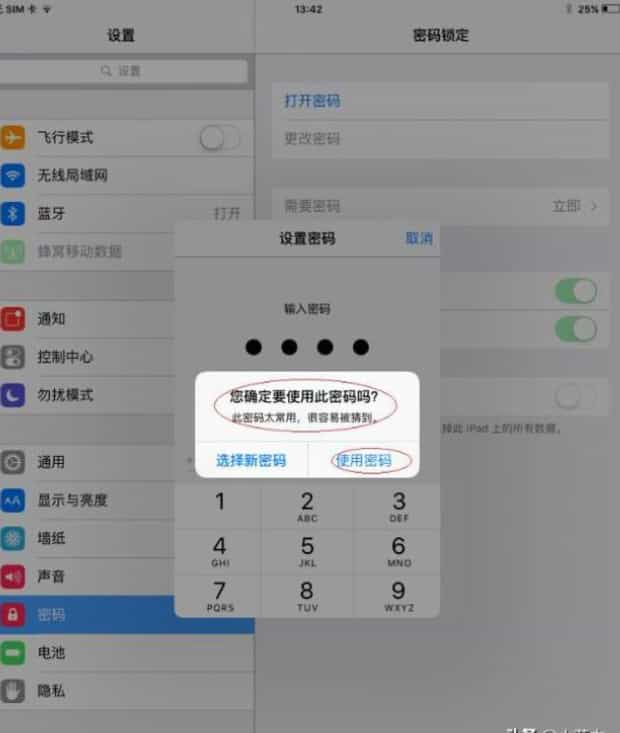
5、弹出"设置密码"对话框,"验证新密码"文本栏重复输入密码,用于验证屏幕解锁密码。
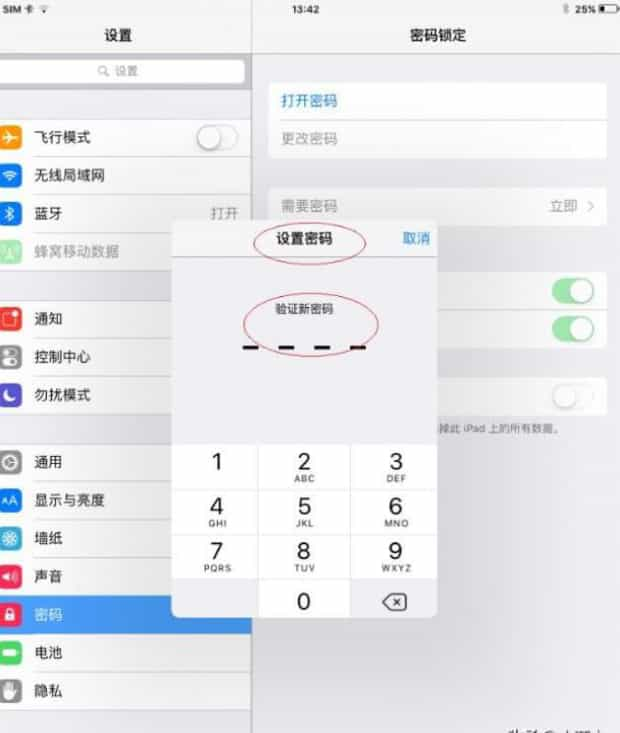
6、如图所示,返回"密码锁定"选项。点击"需要密码"右侧向右箭头,设置何时启用此密码。
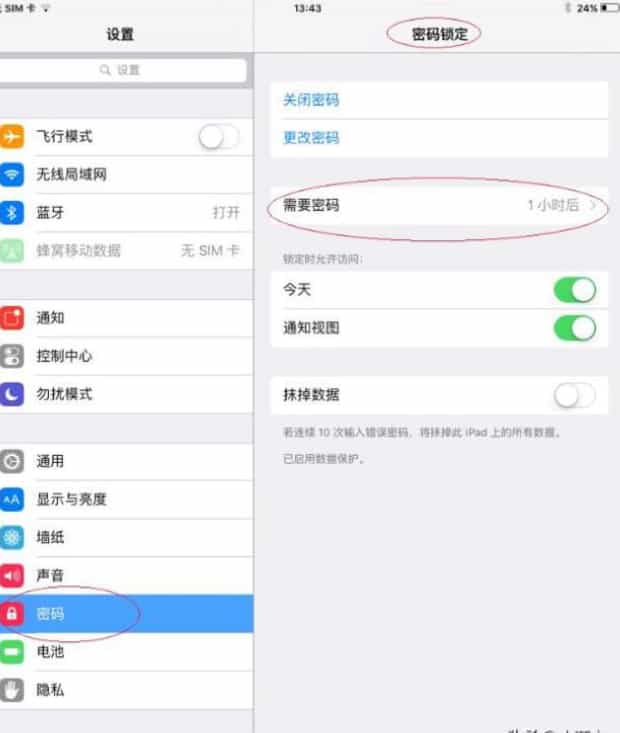
7、唤出"需要密码"选项,选择"立即"项,选择时间越短则越安全。
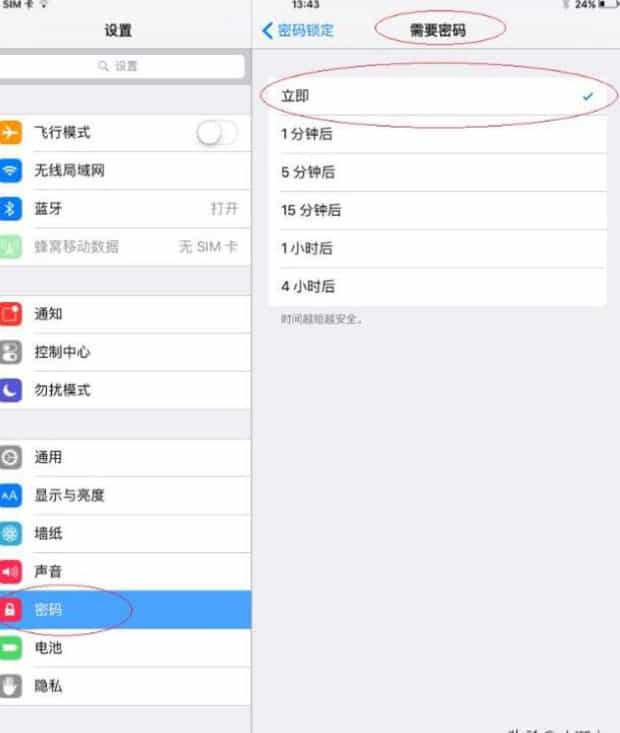
8、如图所示,完成设置屏幕锁定解锁密码的操作。本例到此结束,希望对大家能有所帮助。
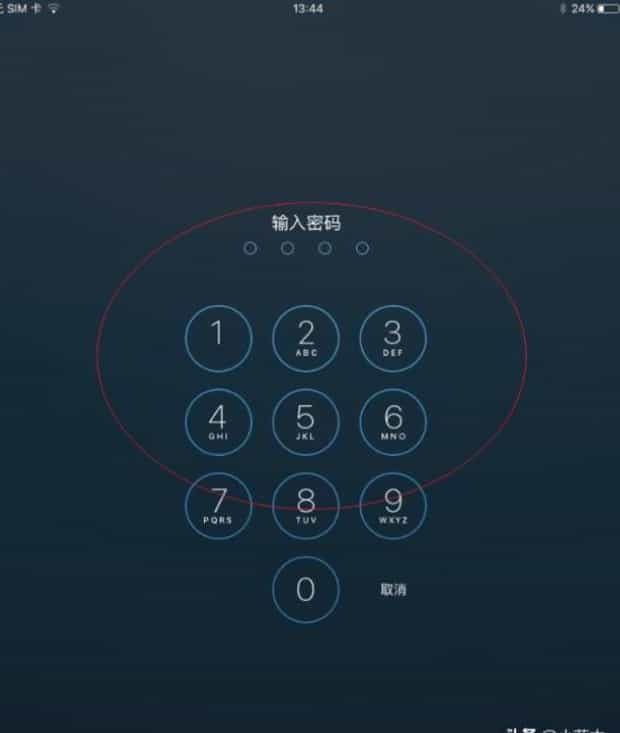
二、电脑锁屏按什么键解锁

第一:电脑锁屏没有密码保护的时候可以直接按回车键即可解锁进入电脑桌面;
第二:电脑锁屏设置就锁屏密码的话,要先输入锁屏密码,然后再按回车键即可解锁进入电脑桌面。
以上就是为你整理的电脑锁屏按什么键解锁全部内容,希望文章能够帮你解决iPad平板电脑如何设置锁屏密码相关问题,更多请关注本站电脑栏目的其它相关文章!
